Perkongsian kemahiran Word Praktikal: Penggunaan kotak teks yang fleksibel (2)
- 青灯夜游ke hadapan
- 2023-02-14 19:08:062692semak imbas

Semua orang yang telah menggunakan Word mengetahui kebenaran: adalah mudah untuk menulis artikel dalam Word, tetapi sangat sukar untuk menaipnya dalam Word. Terutamanya beberapa dokumen yang panjang sering runtuh kerana beberapa masalah susun atur Contohnya, gambar dan teks sering tidak diletakkan di tempat yang betul, menjadikannya sukar untuk mencapai kesan susun atur khas yang diingini.
Oleh itu, salah satu artifak penetapan taip yang paling biasa digunakan ialah kotak teks Dengan menggunakan kotak teks, anda boleh meletakkan objek secara fleksibel di mana-mana dalam dokumen untuk mencapai pelbagai reka letak khas.
Untuk menggunakan kotak teks secara fleksibel untuk tetapan taip dalam Word, kita perlu menguasai beberapa teknik menggunakan kotak teks terlebih dahulu.
Dalam artikel semalam "Perkongsian Petua Perkataan Praktikal: Penggunaan Fleksibel Kotak Teks (1) ", kami telah berkongsi dengan anda beberapa cara asas untuk menggunakan kotak teks.
Hari ini, kami terus melihat cara lain untuk menggunakan kotak teks.
1 Gunakan kotak teks untuk mencapai kedudukan imej yang tepat
Selepas memasukkan gambar dalam Word, anda mahu melaraskannya. Mengenai kedudukan gambar, saya cuba bersungguh-sungguh tetapi tidak dapat menggerakkannya, seperti yang ditunjukkan dalam gambar.
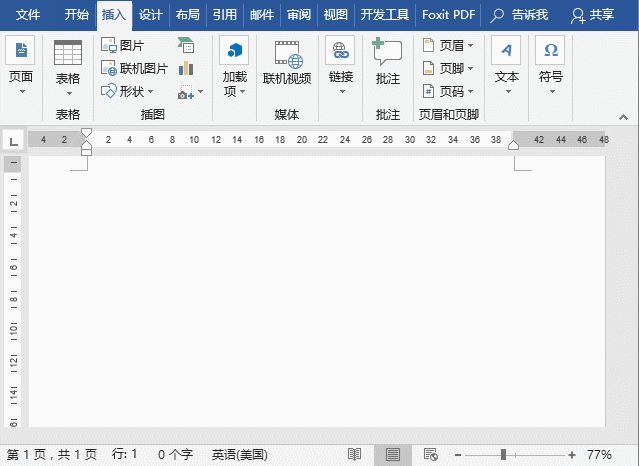
Bagaimana saya boleh bergerak? Satu kaedah adalah untuk menetapkan mod pembalut gambar kepada tidak terbenam; kaedah lain ialah menggunakan kotak teks untuk melaraskannya.
Masukkan kotak teks dalam dokumen, dan kemudian masukkan imej dalam kotak teks Pilih kotak teks dan seretnya untuk mengalihkan kedudukan, iaitu, untuk mencapai kedudukan imej yang tepat.
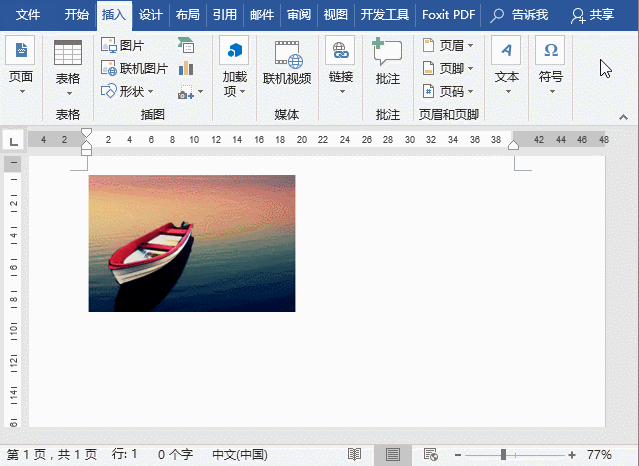
2 Sesuaikan gaya kotak teks
Dalam dokumen yang sama dalam Word, jika perlu Tetapkan gaya berbilang kotak teks kepada format bersatu. Kemudian pada masa ini, kita boleh menyesuaikan gaya kotak teks mengikut situasi untuk kegunaan kemudian. Kaedahnya sangat mudah, operasinya adalah seperti berikut:
(1) Mula-mula masukkan kotak teks, masukkan teks, dan kemudian tetapkan format kotak teks, termasuk fon, saiz fon, garis besar kotak teks, pengisian dan format lain.
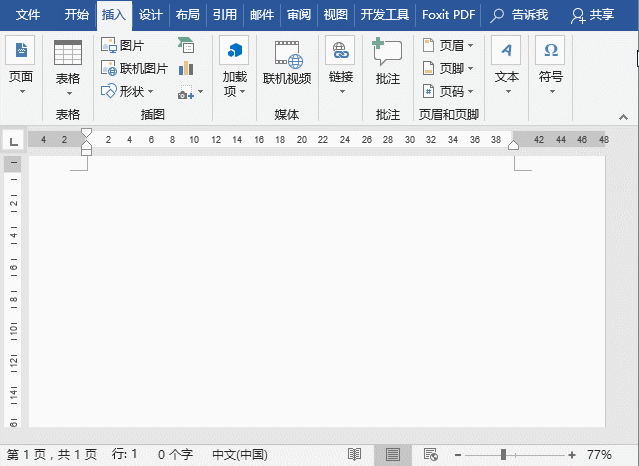
(2) Pilih kotak teks yang diformat, klik segi tiga terbalik di bawah [Sisipkan]-[Kotak Teks], dan pilih "Tukar Dipilih" dalam menu pop timbul Gunakan arahan "Simpan Kotak Teks ke Perpustakaan Kotak Teks" untuk membuka kotak dialog "Blok Bangunan Baharu" Selepas menamakan kotak teks baharu, klik butang "OK".
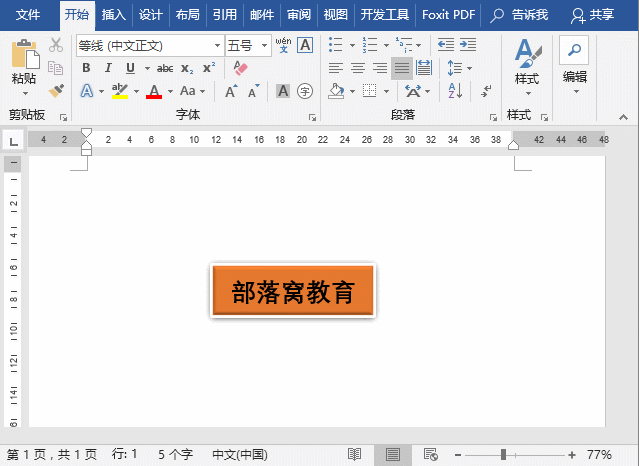
(3) Pada kali seterusnya kita memasukkan kotak teks, kita akan mendapati terdapat kotak teks yang baru dibuat dalam perpustakaan kotak teks. Pilih dan masukkan ke dalam dokumen tersebut. Anda akan mendapati bahawa format kotak teks adalah sama dengan format yang baru kami tetapkan.
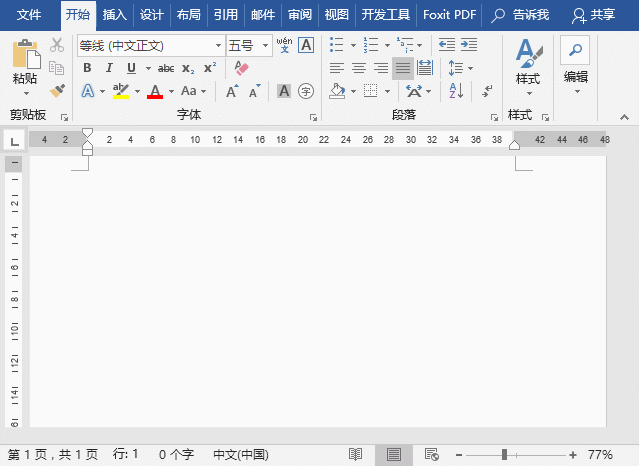
3 Pautan kotak teks
Apabila kami memasukkan berbilang kotak teks ke dalam kotak yang sama. dokumen Kotak teks juga boleh dipautkan Selepas memaut, apabila kita memasukkan teks dalam kotak teks pertama, jika kotak teks tidak dapat menampungnya, teks akan secara automatik berpindah ke kotak teks kedua dan kotak teks ketiga.
Bagaimana untuk beroperasi? Langkah-langkahnya adalah seperti berikut:
(1) Pilih kotak teks pertama, kemudian klik butang [Format]-[Teks]-[Buat Sambungan] atau klik kanan butang "Objek Kedudukan" di bahagian atas sudut kanan kotak teks, dan klik Pilih arahan "Buat Pautan Kotak Teks" daripada menu pop timbul, dan tetikus akan bertukar menjadi bentuk cawan teh.
(2) Alihkannya ke kotak teks kedua dan klik tetikus untuk mewujudkan pautan antara kotak teks.
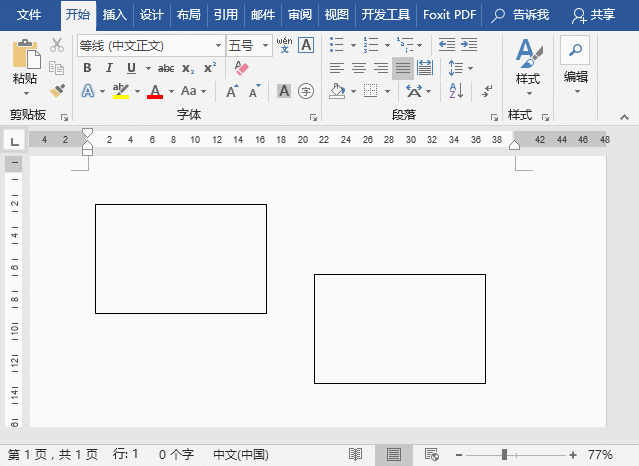
Di atas adalah apa yang saya kongsikan hari ini, semoga bermanfaat untuk anda. Artikel ini adalah maklumat kering tulen Apa yang anda lihat adalah apa yang orang lain perlukan. Sila komen dan kemukakan.
Tutorial yang disyorkan: "Tutorial Perkataan"
Atas ialah kandungan terperinci Perkongsian kemahiran Word Praktikal: Penggunaan kotak teks yang fleksibel (2). Untuk maklumat lanjut, sila ikut artikel berkaitan lain di laman web China PHP!
Artikel berkaitan
Lihat lagi- Perkongsian kemahiran Word praktikal: beberapa petua untuk menyelesaikan masalah sukar dalam aplikasi jadual
- Apa yang perlu dilakukan jika wordpress tidak dimuatkan semula
- Apa yang perlu dilakukan jika wordpress tidak bertindak balas
- Apakah laman web yang boleh dibina dengan wordpress?
- Perkongsian Petua Perkataan Praktikal: Dua Kaedah untuk Memulihkan Tetapan Lalai dengan Pantas

